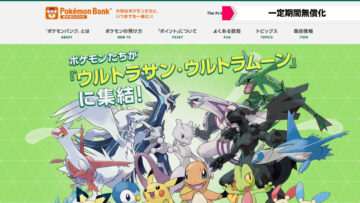任天堂のNintendo Switchソフト『スプラトゥーン2』。4対4で地面にインクを塗りあい、その面積を競うなどする人気のアクションシューティングゲームです。
今日も遊ぼうかとゲームを起動したときに「ダウンロードデータのバージョンが新しくなっています。ソフトの更新をしてください」と表示され、先へ進めないことがあります。
このページでは、「ダウンロードデータのバージョンが新しくなっています。ソフトの更新をしてください」が表示されたときの対処方法を紹介しています。
ダウンロードデータのバージョンが新しくなっています。ソフトの更新をしてください
『スプラトゥーン2』を起動すると、「ダウンロードデータのバージョンが新しくなっています。ソフトの更新をしてください」と表示され、そこから先に進めない、オンラインで遊べないことがあります。
この表示が出たときはいったんゲームを終了し、配信された更新データをダウンロードすることで解決することがあります。
更新データ適用 (ソフトの更新確認) 手順
- 『スプラトゥーン2』を終了する。ホームボタンを押してホームメニューに戻り、「X ソフトをおわる」を押してゲームを終了します。
- 『スプラトゥーン2』のソフトアイコン上で「+」ボタンを押してオプションを開き、「ソフトの更新」を選択。「インターネットで更新」を選択して更新データを確認します。
- 現在のバージョンよりも新しいデータが配信されている場合、そのまま最新データへのアップデートが行われます。完了するまでしばらく待ちます。ダウンロード/インストールの進捗状況はホームメニューのアイコンで確認できます。
- データのダウンロード/インストールが完了したら再びソフトを起動します。
それでも解決しないときは
ソフトのバージョンが最新であることを確認しても(このソフトは最新の状態です)「ダウンロードデータのバージョンが新しくなっています。ソフトの更新をしてください」の表示が消えない場合、「データの整理」を行うことで解決することがあります。「データの整理」を行ってもこれまで遊んだセーブデータは消去されませんのでご安心を。
※整理したソフトはセーブデータとホームメニューのソフトアイコンだけとなり、再ダウンロードすることで遊べるようになります。
- 「データ管理」>「データの整理」を選択。
ソフトのデータを整理します。
整理したソフトはセーブデータとHOMEメニューのソフトアイコンだけになり、再ダウンロードするとあそべるようになります。
やめる/整理する「整理する」を選択。
- ソフトのデータを整理しました。「OK」を選択。
- 「ソフトの更新」>「ソフトの再ダウンロード」を選択。
- ゲームデータと更新データのダウンロードおよびインストールが行われます。更新データだけでなく、ゲーム本編のデータも1からダウンロードし直しとなるので、通常のアップデートよりも時間がかかります。完了するまでしばらく待ちましょう。
- ダウンロードおよびインストールが完了したらゲームを起動します。
というわけで、『スプラトゥーン2』で「ダウンロードデータのバージョンが新しくなっています。ソフトの更新をしてください」が表示されたときの対処方法 という話題でした。更新データの配信と確認のタイミングによっては、この表示が出てゲームを進めることができなくなる事がまれにありますが、多くの場合は最新の更新データを適用することで解決できます。

![amiibo テンタクルズセット[ヒメ/イイダ] (スプラトゥーンシリーズ)](https://images-fe.ssl-images-amazon.com/images/I/61tLA4USywL._SL500_.jpg)